Настройка шаблонов Чат-бота
Связанные статьи:
Общее описание
Для создания оповещений в чатах можно использовать шаблоны. Это позволит без разработки промежуточного сервиса преобразования хука отобразить сообщение в чате.
Допустим нужно настроить оповещение в чат о создании нового тикета в JIRA. У вебхука примерно такой формат
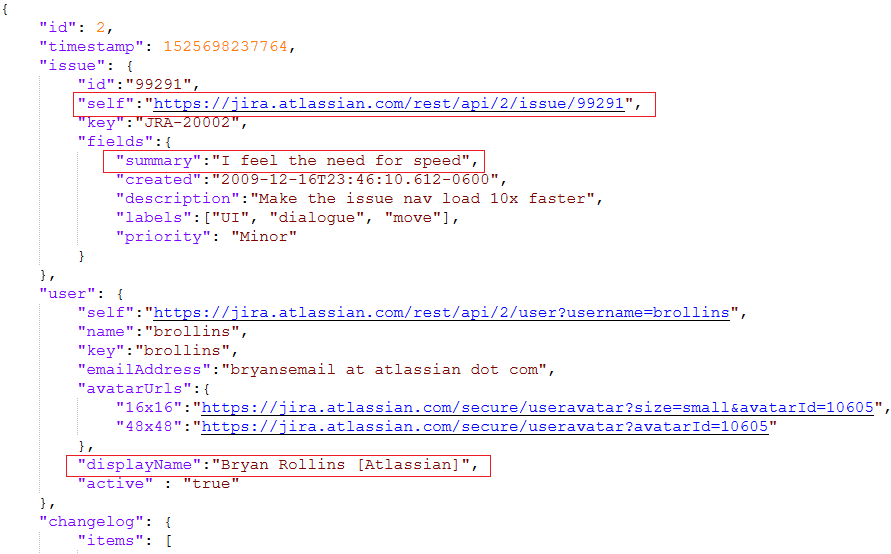
Вам нужно отобразить в чате сообщение вида:
Создан новый тикет: I feel the need for speed
Автор: Bryan Rollins [Atlassian]
Ссылка: https://jira.atlassian.com/rest/api/2/issue/99291
Для этого нужно создать шаблон вебхука для Чат-бота.
Создан новый тикет: {{.issue.fields.summary}}
Автор: {{.user.displayName}}
Ссылка: {{.issue.self}}
Тогда при получении вебхука будет выполнено преобразование и в чат будет отправлено понятное сообщение. Шаблон может изменять администратор без привлечение разработчиков.
Важно
Шаблоны формируются с помощью golang html/template.
Допустимые инструкции: upper, lower, trim, contains, hasPrefix, hasSuffix.
Пошаговое описание настройки шаблона
1. Перейти в раздел Чат-боты. Открыть нужного бота, перейти во вкладку "Управление и настройки"
2. Добавить бота в нужный канал и получить URL для нового вебхука
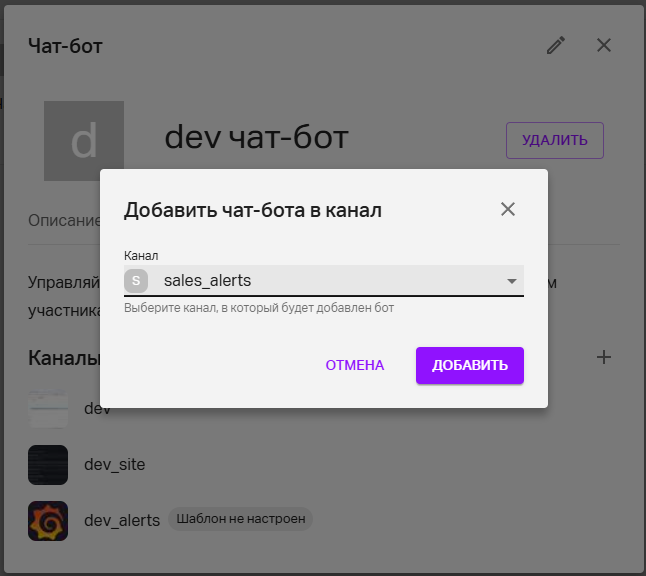
Скопировать адрес для вебхука и настроить шаблон
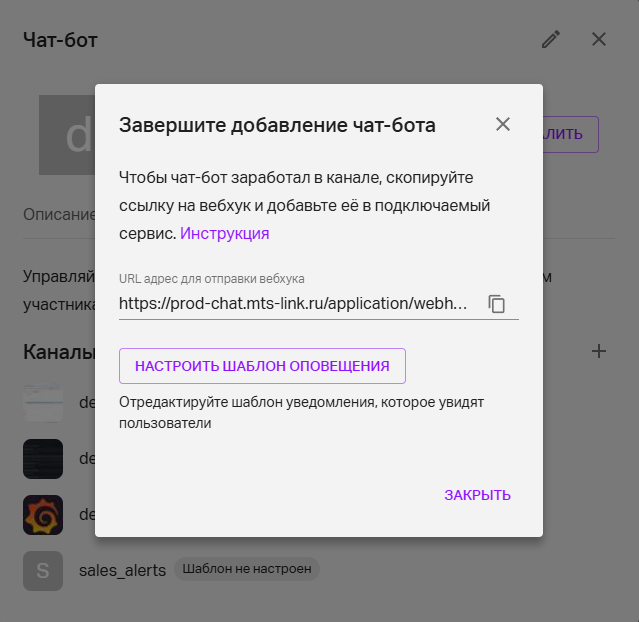
3. При настройке шаблона можно отправить уведомление из внешнего сервиса, либо вставить вручную тело вебхука, если вам точно известен его формат.
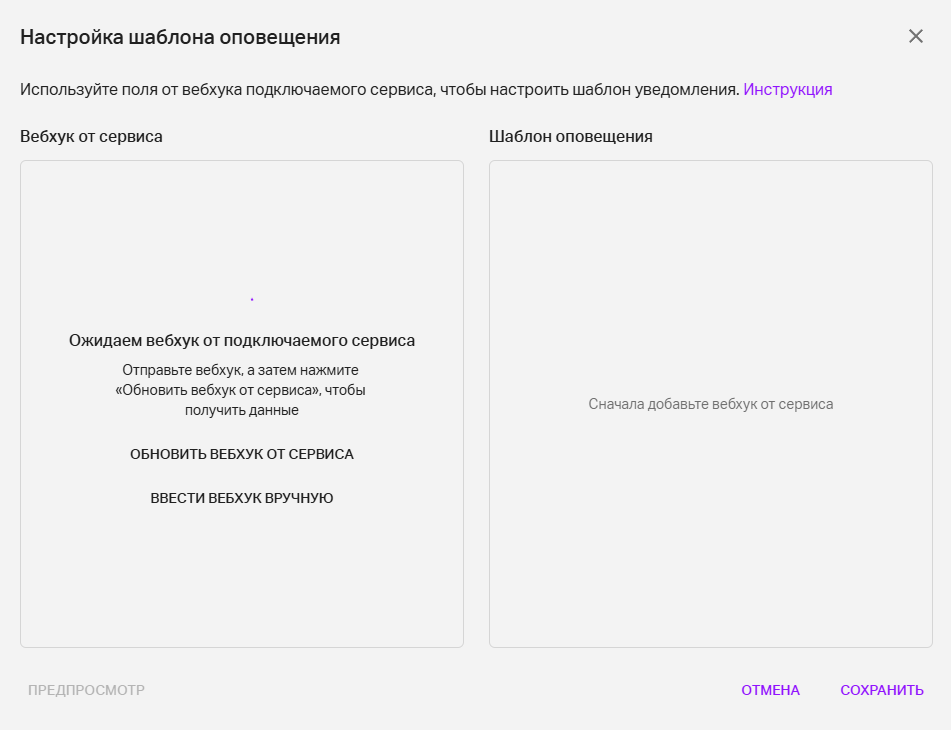
4. Откроется диалог настройки шаблона
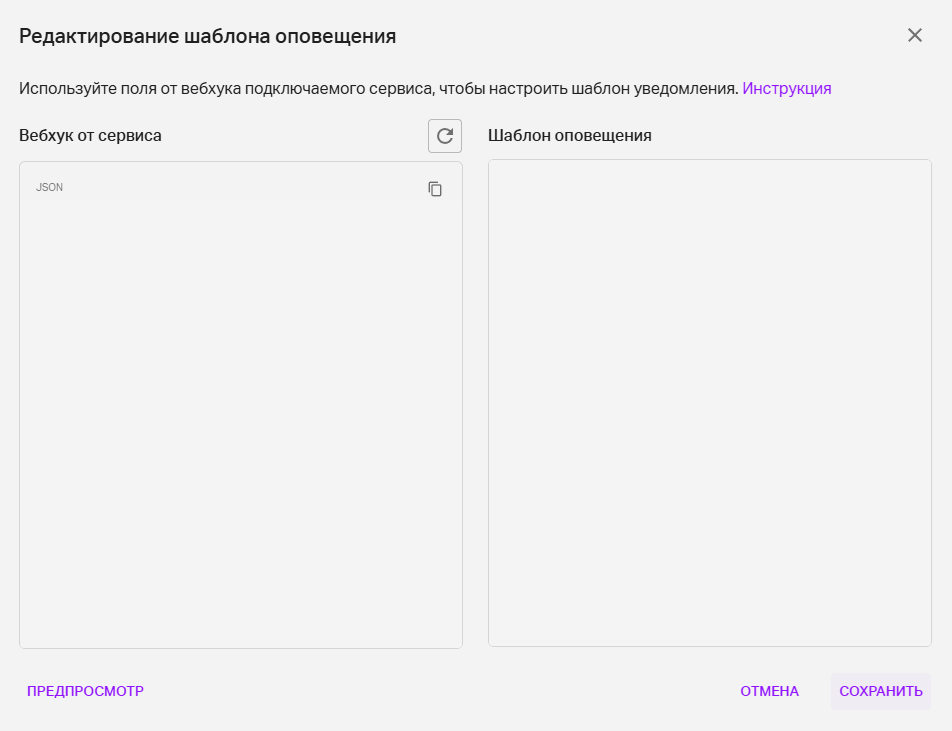
В левой части отображается вебхук от сервиса. Необходимо настроить отправку хука во внешней системе (например, в JIRA), при настройке вставить URL хука из шага 2. Далее нужно запустить триггер для формирования хука (для примера с JIRA нужно создать новый тикет). Внешняя система отправит вебхук. Для загрузки его в редактор необходимо нажать кнопку обновить
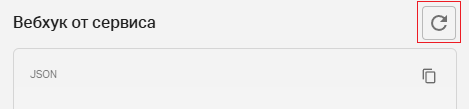
В поле будет загружен вебхук
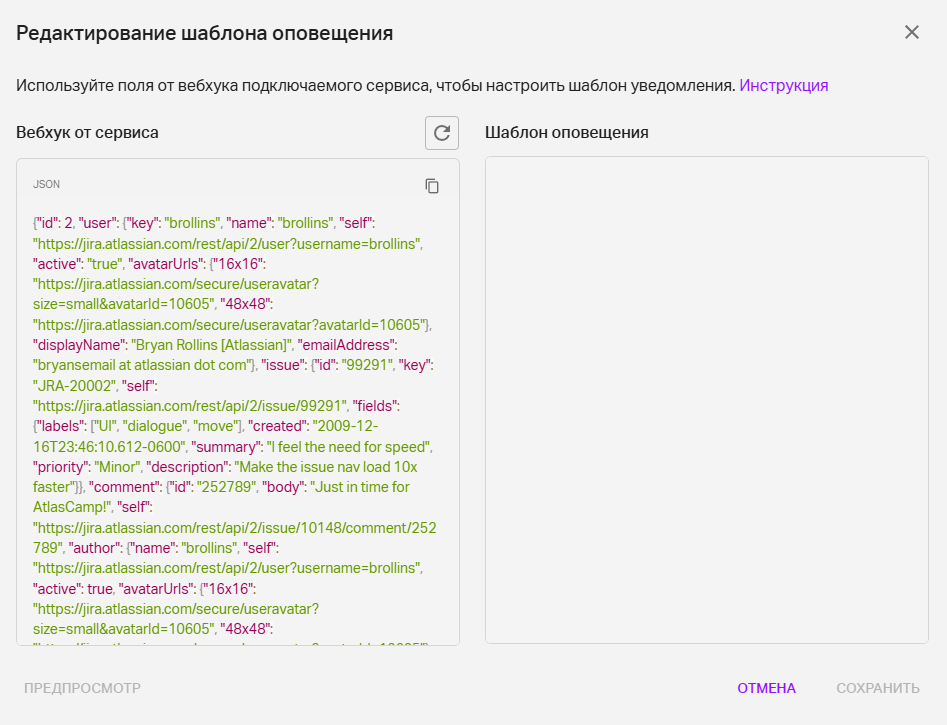
В правой части задаем шаблон преобразования. Для примера с JIRA он будет выглядеть так:
Создан новый тикет: {{.issue.fields.summary}}
Автор: {{.user.displayName}}
Ссылка: {{.issue.self}}
При нажатии кнопки "Предпросмотр" можно проверить как будет выглядеть сообщение в чате
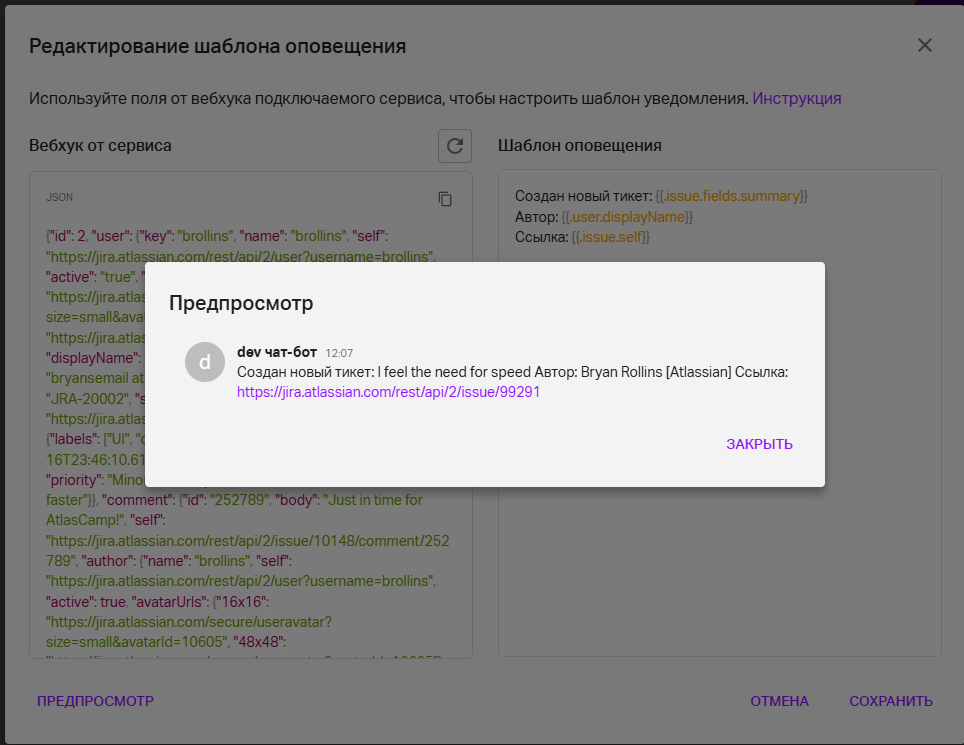
Сохраняем шаблон. Повторно отправляем вебхук. В Линк Чатах в нужном канале отображается сообщение
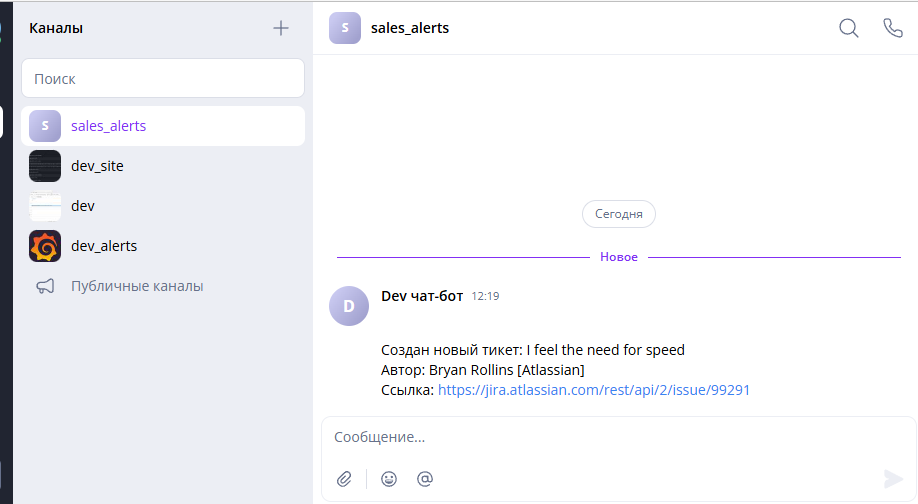
Ограничения
1) Бот может отправить в чат не более 2 запросов в секунду. Вызывающий сервис может агрегировать сообщения, чтобы они были информативными для пользователя. Например, вместо 10 одинаковых сообщений от zabbix создавать одно сообщение, что получены 10 нотификаций и ссылку на них.
2) Размер вебхука не должен превышать 10 000 байт
